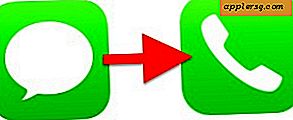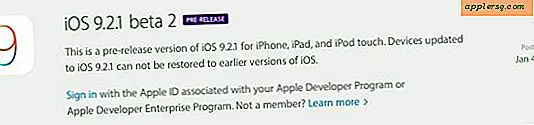Alle computers ontrouw houden van iPhone en iPad

Wanneer u een iPhone, iPad of iPod touch op een computer aansluit, ziet u een bekende "Vertrouw deze computer?" Pop-up op het iOS-apparaatscherm met twee opties "Vertrouwen" en "Niet vertrouwen". Als u van plan bent om de computer met het iOS-apparaat te gebruiken, zullen gebruikers op "Vertrouwen" tikken, waardoor de computer toegang heeft tot het apparaat.
Nu, gezien hoe gemakkelijk het is om per ongeluk op "Do not Trust" te tikken, wat omgekeerd kan worden, is het een beetje frustrerend dat er geen voor de hand liggende eenvoudige manier is om een computer die je per ongeluk vertrouwde op de iPhone of iPad ook, toch? Het blijkt dat je de 'Trust'-selectie ongedaan kunt maken wanneer een iOS-apparaat op een computer is aangesloten .
Voordat je dit doet, besef je dat er een kleine vangst is met het opnieuw instellen van de vertrouwenscertificaten van iOS; je zult uiteindelijk het 'Vertrouwen op deze computer?' alert op het specifieke iOS-apparaat voor alle computers waarmee het verbonden is. Dit betekent in feite dat je de volgende keer dat je de iPhone, iPad of iPod touch aansluit op een willekeurige computer, de vertrouwde 'vertrouwen' of 'niet vertrouwen' keuze opnieuw zal vragen, zelfs als je die computer lang geleden hebt vertrouwd . Dit is niet zo'n grote moeite, maar het is de moeite waard om erop te wijzen. Bovendien reset je alle andere privacy- en locatie-instellingen die je hebt aangepast op het apparaat, dus bereid je voor om nog een aantal aanpassingen aan die instellingen te maken.
Hoe u de "Vertrouw op deze computer" opnieuw instelt, waarschuw en ontkracht alle computers van iOS
Hiermee worden alle vertrouwde computers opnieuw ingesteld vanaf elke iPhone, iPad of iPod touch met iOS 8 of hoger:
- Open de app Instellingen op de iPhone, iPad of iPod touch
- Ga naar "Algemeen" en vervolgens naar "Opnieuw instellen"
- Tik op "Reset Location & Privacy", voer de toegangscode van het apparaat in en bevestig dat u alle locatie- en privacy-instellingen op het iOS-apparaat wilt resetten
- Sluit de instellingen wanneer ze zijn voltooid (misschien nadat u de locatie en privacyaanpassingen die u had voorafgaand aan de reset opnieuw had geconfigureerd)

Als u nu de "Trust This Computer" -waarschuwing op het iOS-apparaat opnieuw met een computer wilt activeren, sluit u deze eenvoudigweg opnieuw aan op een Mac of Windows-pc met een USB-verbinding en ziet u het vertrouwde waarschuwingsscherm opnieuw verschijnen, waardoor u om een van beide keuzes te selecteren.

Dit is een functie die nieuw is voor moderne versies van iOS, als het apparaat een oudere versie had dan iOS 8 en iOS 9, moesten gebruikers hun iOS-instellingen terugzetten naar de fabrieksinstellingen om de vertrouwensinstellingen opnieuw in te stellen of te graven in de iTunes-bestandssysteem van de doelcomputer, die beide duidelijk aanzienlijk meer opdringerig en omslachtig zijn.
Als u een andere methode kent om het vertrouwen van apparaat- en computerverbindingen te herstellen, laat het ons weten in de reacties!